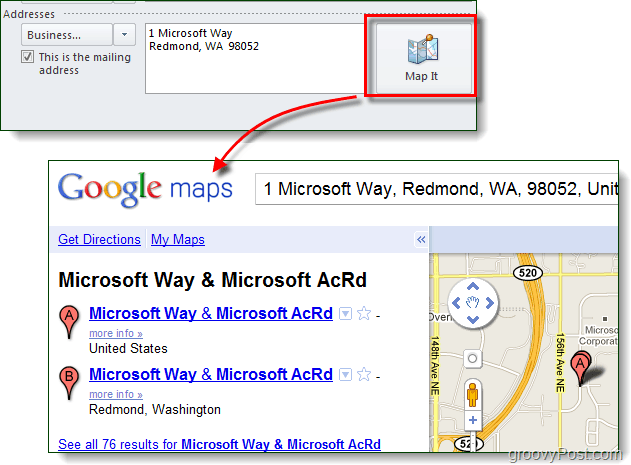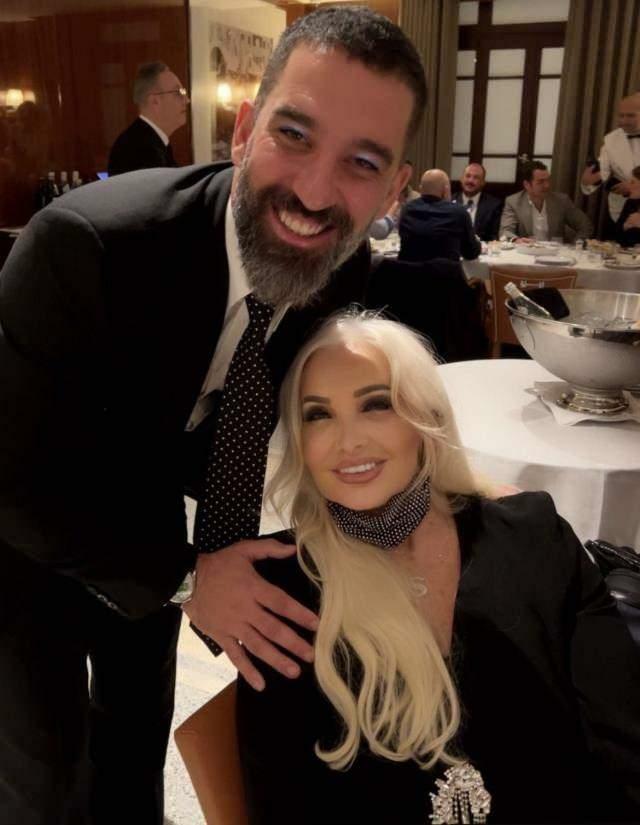Comment faire pour que Outlook 2010 utilise Google Maps pour les adresses
Microsoft Office Microsoft Google Maps Outlook 2010 / / March 18, 2020
 Si vous stockez les informations d'adresse des contacts dans Outlook, un petit bouton de carte groovy fera automatiquement apparaître les cartes à l'aide de Bing. Mais que faire si vous préférez utiliser Google Maps? Microsoft n'incluait pas un moyen facile de choisir le service que vous préférez, mais avec cette modification rapide du registre, vous pouvez changer cela.
Si vous stockez les informations d'adresse des contacts dans Outlook, un petit bouton de carte groovy fera automatiquement apparaître les cartes à l'aide de Bing. Mais que faire si vous préférez utiliser Google Maps? Microsoft n'incluait pas un moyen facile de choisir le service que vous préférez, mais avec cette modification rapide du registre, vous pouvez changer cela.
Si vous préférez ignorer les étapes ci-dessous, vous pouvez télécharger le correctif de registre prédéfini. Une fois le téléchargement terminé, double-cliquez dessus et sélectionnez Oui dans la fenêtre de confirmation.
Étape 1 - Lancez Regedit
Cliquez sur les fenêtres Menu Démarrer Orbe et Typeregedit dans le champ de recherche. D'après les résultats du programme, Cliquez surregedit.exe ou juste presse Entrer sur votre clavier.
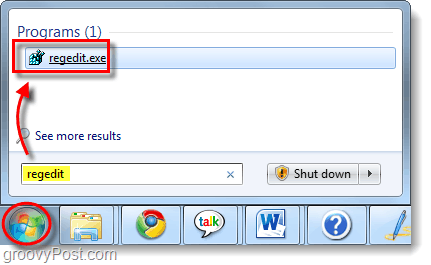
Étape 2 - Ajouter une nouvelle entrée de valeur de chaîne au registre
Naviguer à la clé de registre suivante:
| HKEY_CURRENT_USERSoftwareMicrosoftOffice14.0OutlookOptionsGeneral |
Dans la clé générale, Clic-droit
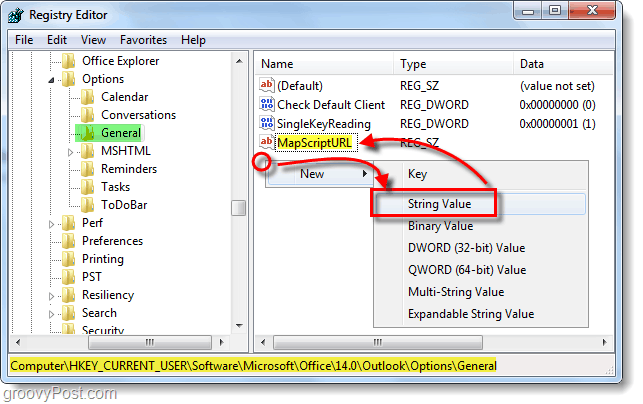
Étape 3 - Modifier les données de valeur de la nouvelle entrée de registre
Clic-droit le MapScriptURL nouvellement créé et SélectionnerModifier… Maintenant dans le données de valeur boîte Pâte dans l'URL suivante:
| http://maps.google.com/?q=<0s>, <1s>, <2s>, <3s>, <4s> |
Cliquez surD'accord pour enregistrer les modifications et terminer.
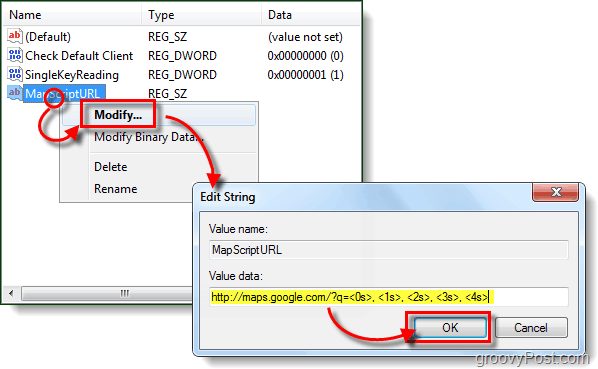
Terminé!
Maintenant, chaque fois que vous appuyez sur le bouton Carte dans Outlook, il ouvre votre navigateur Internet par défaut et vous amène à cette adresse en utilisant Google Maps! Si vous souhaitez revenir à Bing, entrez et supprimez la nouvelle valeur de chaîne MapScriptURL que nous avons créée dans ce guide.